在PADS Layout里取用元件的操作
发布时间:2013/4/18 20:21:48 访问次数:6616
在进行电路板编辑时,通常是不取用元件的。若在TD62783AF编辑电路板时,还要取用元件,则必然与原本的电路图不同。即便如此,还是无法避免在编辑电路板时取用元件。在PADS Layout里,若要取用具有电气性质的元件,将记录为工程变更设计(Engineering Change Order,ECO),如此才能将变更的部分反映在电路图中。在PADS Layout里,取用元件的步骤如下。
①接续刚才的操作,按下标准工具栏的藏l钮,打开工程变更设计工具栏(简称为ECO工具栏)。紧接着,按下ECO工具列里的图钮,屏幕出现图2.7所示的ECO选项对话框。
②按钮关闭对话框,屏幕出现图2.8所示的取用元件对话框。在下万的Library字段里,选择刚才所建立的myLib元件库,而Part Types区域里也只有刚才建立的XTAL元件。这时候,按疋蕊基3钮,再移至编辑区中要放置该元件的位置,按鼠标左键,即可放置一个XTAL元件,如图2.9所示。
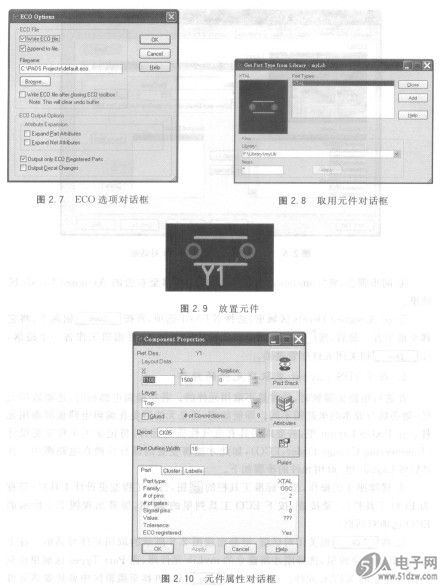
③最后按钮关闭取用元件对话框。
④按圈钮,指向编辑区,按鼠标右键,然后在拉出的菜单里,选择“Sel.ectComponents”命令,紧接着指向刚才放置的元件,双击,打开其属性对话框,如图2.10所示。
⑤按Decal字段右边的下拉按钮,拉下菜单,我们将可发现其中包括CK05,CK06及XTAL1等三个选项,也就是刚才加入的三个元件封装。选择其中任意一个选项,再按钮关闭对话框,则编辑区里,该元件将呈现所选择的元件封装,表示我们所新增的三个元件封装是有作用的。
在进行电路板编辑时,通常是不取用元件的。若在TD62783AF编辑电路板时,还要取用元件,则必然与原本的电路图不同。即便如此,还是无法避免在编辑电路板时取用元件。在PADS Layout里,若要取用具有电气性质的元件,将记录为工程变更设计(Engineering Change Order,ECO),如此才能将变更的部分反映在电路图中。在PADS Layout里,取用元件的步骤如下。
①接续刚才的操作,按下标准工具栏的藏l钮,打开工程变更设计工具栏(简称为ECO工具栏)。紧接着,按下ECO工具列里的图钮,屏幕出现图2.7所示的ECO选项对话框。
②按钮关闭对话框,屏幕出现图2.8所示的取用元件对话框。在下万的Library字段里,选择刚才所建立的myLib元件库,而Part Types区域里也只有刚才建立的XTAL元件。这时候,按疋蕊基3钮,再移至编辑区中要放置该元件的位置,按鼠标左键,即可放置一个XTAL元件,如图2.9所示。
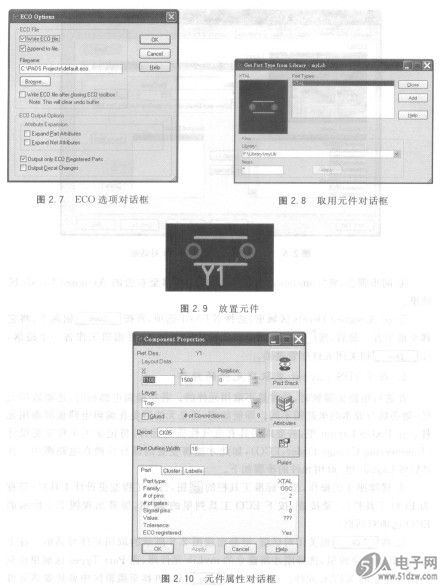
③最后按钮关闭取用元件对话框。
④按圈钮,指向编辑区,按鼠标右键,然后在拉出的菜单里,选择“Sel.ectComponents”命令,紧接着指向刚才放置的元件,双击,打开其属性对话框,如图2.10所示。
⑤按Decal字段右边的下拉按钮,拉下菜单,我们将可发现其中包括CK05,CK06及XTAL1等三个选项,也就是刚才加入的三个元件封装。选择其中任意一个选项,再按钮关闭对话框,则编辑区里,该元件将呈现所选择的元件封装,表示我们所新增的三个元件封装是有作用的。
上一篇:编辑元件的操作



 公网安备44030402000607
公网安备44030402000607





